神舟笔记本bios设置硬盘模式教程
- 分类:win10 发布时间: 2016年10月24日 20:02:22
近来在论坛中不少用户提到:神舟笔记本bios设置硬盘模式怎么改呢?很多用户遇到主板跟硬盘不兼容的时候不知措施,其实可以尝试进入神舟笔记本bios设置硬盘模式改成ide兼容模式,下面小编带给大家一份神州笔记本bios设置图解.
1、神舟笔记本开机快速连续按f12,进入bios界面,如图:
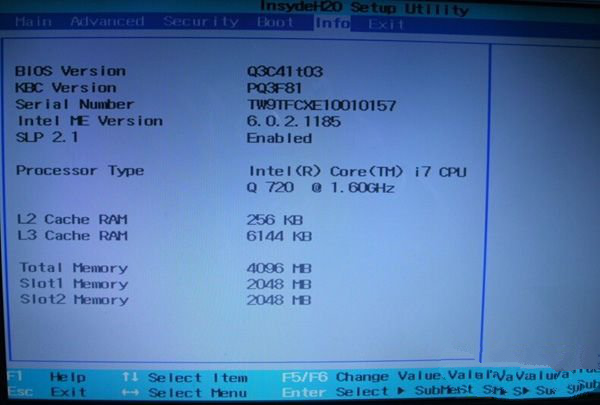
神州笔记本bios设置图解(图1)
2、在advanced中把光标指向hdc configure as这一行,按回车键,再选择ide,按回车键,如图:
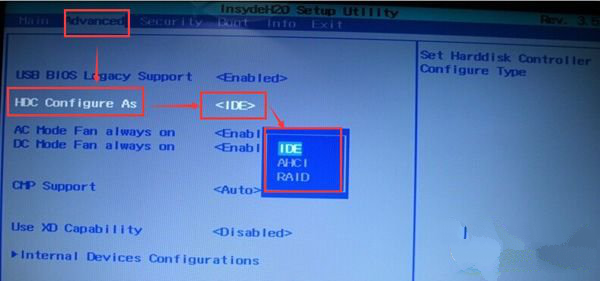
神州笔记本bios设置图解(图2)
3、按f10并回车“yes”,表示保存配置更改,如图:
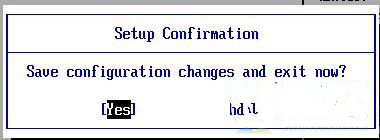
神州笔记本bios设置图解(图3)
看了这篇文章是否觉得神舟笔记本bios设置硬盘模式为ide兼容模式很简单呢,这篇神州笔记本bios设置图解教程不仅针对神州,其他电脑也适用的方法,抓紧来学习吧
上一篇:微星主板bios设置coms还原教程
下一篇:索尼笔记本bios设置u盘启动方法
猜您喜欢
- windows10及安装解决方法2017/11/18
- 装win10系统需要多久时间的介绍..2021/12/25
- 主编教您怎么优化系统2018/12/11
- 小编教你怎么看电脑是32位还是64位..2017/09/27
- 刷bios,详细教您电脑主板怎么刷bios..2018/06/20
- win10玩cf如何调全屏2019/06/20
相关推荐
- win10镜像下载后怎么安装 2020-11-16
- windows10激活工具有哪些 2022-03-26
- win10系统还原会丢失数据吗 2021-11-20
- win10电脑没有声音了怎么恢复.. 2022-01-08
- steam网络,详细教您怎么解决无法连接.. 2018-09-15
- win10x系统屏幕显示不完全怎么解决.. 2021-03-08




 粤公网安备 44130202001059号
粤公网安备 44130202001059号